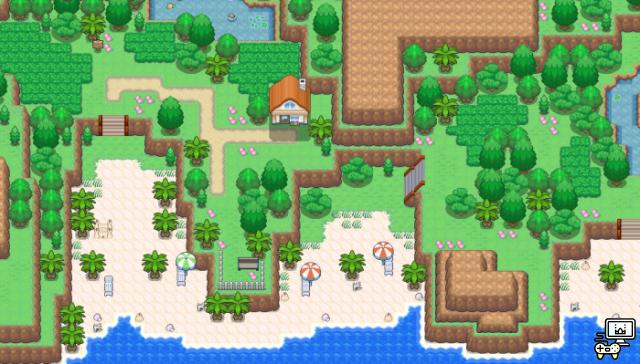È innegabile che Pokémon Go, quando è stato rilasciato, ha portato molte persone fuori dalle loro case per "esplorare" il mondo esterno, sia visitando una piazza piena di Pokéstop o camminando per schiudere le uova. L'inconveniente era dover caricare il telefono con l'applicazione di gioco aperta in modo da poter registrare la distanza percorsa. Con l'aggiornamento del sicroaventura in Pokémon Go, il gioco ti consente di utilizzare i dati da Google Fit o Apple Orologio per scoprire fino a che punto ha camminato il giocatore, anche con l'applicazione chiusa.
- Come guadagnare monete in Pokemon Go
- Come scegliere le evoluzioni di Eevee in Pokémon Go
![Come attivare sycrodventure in Pokémon Go [Google Fit e Apple Watch]](/images/posts/b026ec1c04c28b320ae793e7d9503053-0.jpg)
Come attivare la syncroadventure in Pokémon Go
- Apri Pokémon Go;
- Tocca il pulsante Poké Ball per aprire il menu principale;
- Seleziona "Impostazioni";
- Spunta l'opzione “Sicroaventura” e conferma la decisione.
![Come attivare sycrodventure in Pokémon Go [Google Fit e Apple Watch]](/images/posts/b026ec1c04c28b320ae793e7d9503053-1.jpg)
A seconda del sistema operativo del tuo cellulare, l'app chiederà l'autorizzazione per accedere alle informazioni sull'attività fisica: su Android Pokémon Go chiederà l'accesso ai record di Google Fit, mentre su iOS (iPhone) richiederà i dati dall'app Salute — registrato anche dall'Apple Watch.
Dovrai anche consentire al gioco di raccogliere informazioni sulla posizione in background. Pertanto, i servizi di localizzazione devono rimanere attivi.
Pokémon Go e Google Fit
Su alcuni smartphone Android, Google Fit potrebbe non essere installato di default, come nel caso dei telefoni Samsung, che si affidano a Samsung Health per registrare le attività fisiche.
Tuttavia, basta scaricare Google Fit dal Play Store:
- Collegamento a Google Fit sul Play Store.
Se il sycroadventure non funziona
Niantic, lo sviluppatore di Pokémon Go, segnala alcuni conflitti comuni che possono impedire al telefono di registrare l'andamento della sycroadventure.
Controlla se le autorizzazioni di localizzazione sono abilitate per Pokémon GO:
Su Android:
- Nelle impostazioni del telefono, cerca "App e notifiche";
- Nell'elenco, trova Pokémon Go;
- In "Autorizzazioni", abilita i servizi di localizzazione.
Il menu di Android può variare in base al produttore del telefono, ma il percorso dovrebbe seguire la stessa logica.
Nessun iOS (iPhone):
- Apri l'app "Impostazioni";
- Tocca "Privacy";
- Seleziona “Servizi di localizzazione”;
- In "Pokémon Go", abilita le autorizzazioni per "Consenti sempre".
Verifica se Pokémon Go è connesso a Google Fit o Apple Health:
Nessun Google Fit:
- app Abra o Google Fit;
- Accedi al menu delle impostazioni;
- Tocca "Gestisci app connesse";
- Assicurati che Pokémon GO sia elencato come app connessa.
Su iPhone:
- Apri l'app Salute iOS;
- Tocca la tua foto;
- Tocca "App", all'interno della sezione "Privacy";
- Controlla se Pokemon Go è lì, attiva tutte le autorizzazioni per il gioco.
Un modo semplice per ripetere tutta la configurazione di synchroadventure in Pokémon Go è disinstallare l'app e installarla di nuovo. Pertanto, tutte le autorizzazioni verranno nuovamente richieste. Assicurati di consentirli tutti affinché la funzione funzioni correttamente.

![Come attivare sycrodventure in Pokémon Go [Google Fit e Apple Watch]](/images/logo.png)







![Come giocare a Pokémon Café Mix [Guida per principianti]](/images/posts/245657c0c7f2a5a831447e976abfc737-0.jpg)

![Come aggiungere amici in Pokémon Go [Livelli di amicizia]](/images/posts/c2a6a325daec4e687a1767a75a44469b-0.jpg)


![Quali sono i Pokémon nel Pokédex Spada e Scudo [regione di Galar]](/images/posts/62f83b17003b7fb780008bdd77a3892f-0.jpg)